1º Para configurar uma nova conta de e-mail clique em Arquivo e depois em Configurações de Conta.

2º – Clique em Novo…
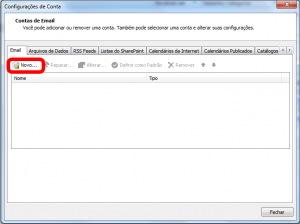
3º. Marque o item “Definir manualmente as configurações do servidor ou tipos de servidor adicionais” e clique em Avançar >

4º Selecione a opção “Email da Internet” e clique em Avançar >
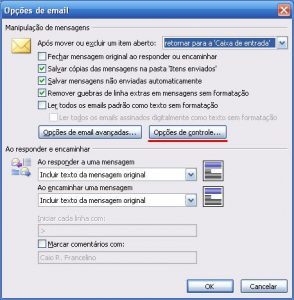
5º. Preencha os campos solicitados com as configurações adequadas
Informações do Usuário
Nome: Nome que aparecerá para os destinatários das mensagens (opcional)
Endereço de email: Seu endereço de e-mail completo
Informações do Servidor
Tipo de conta: selecione a opção POP3 para baixar as mensagens da caixa de entrada do nosso servidor BS2 para seu cliente de e-mail (Outlook) ou selecione a opção IMAP para sincronizar todas as pastas de seu E-mail.
Servidor de entrada de emails: pop3.bs2.com.br (se utilizar o tipo POP3) ou imap.bs2.com.br (se utilizar o tipo IMAP)
Servidor de saída de e-mails (SMTP): smtp.bs2.com.br
Informações de Logon
Nome de usuário: seu endereço de e-mail completo
Senha: a senha do seu e-mail
Clique no botão Mais Configurações…
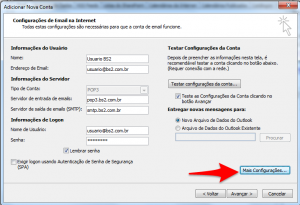
6º Na aba Servidor de saída, marque o item “Meu servidor de saída (SMTP) requer autenticação” e “Usar mesmas config. do servidor de entrada de emails”
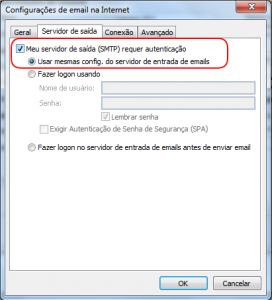
7º Na aba Avançado: Altere a Porta do servidor de entrada para 995 marque a opção Este servidor requer uma conexão criptografada (SSL);
-Altere o número da opção Servidor de saída (SMTP) de 25 para 465 e selecione tipo de conexão criptografada como SSL;
-Marque o item Deixar uma cópia das mensagens no servidor, caso tenha configurado a conta com o servidor POP3 e queira que os e-mails desta conta não sejam excluídos do servidor, podendo ser acessados via https://webmail.bs2.com.br
Clique em OK

8º Clique em Avançar e em Concluir.
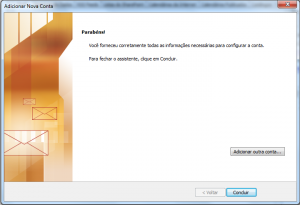
Pronto seu e-mail foi configurado com sucesso!